用U盘启动备份电脑系统教程(轻松备份电脑系统,数据无忧存储)
在日常使用电脑的过程中,我们不可避免地会遇到系统崩溃、病毒入侵等问题,这时候备份电脑系统就显得尤为重要。本文将教你如何使用U盘启动来备份电脑系统,让你的数据安全无忧。
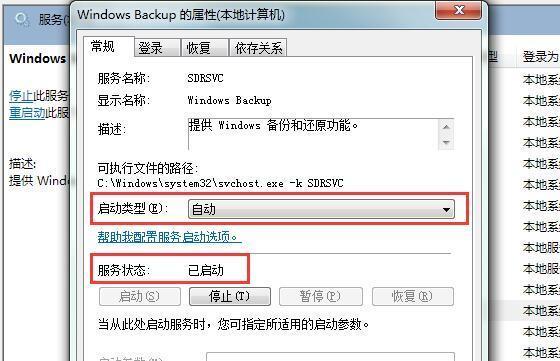
一、准备所需工具和材料
1.U盘:选择容量较大的U盘,以便能够完整备份系统文件。
2.电脑:确保你有一台可以正常工作的电脑,用于制作启动U盘和进行系统备份。

二、下载并安装备份软件
1.在电脑上打开浏览器,搜索并下载一个可靠的系统备份软件,如"EaseUSTodoBackup"。
2.双击下载的安装包文件,并按照软件提示完成安装过程。
三、制作启动U盘
1.插入U盘到电脑的USB接口中。

2.打开刚刚安装好的备份软件,选择"创建启动磁盘"选项。
3.在弹出的窗口中选择你插入的U盘,点击"开始制作"按钮。
4.等待一段时间,直到制作启动U盘的过程完成。
四、设置电脑启动项
1.关闭你要备份系统的电脑。
2.插入制作好的启动U盘到电脑的USB接口中。
3.开机时按下电源键和启动键(通常是F2、F8、F10等),进入BIOS设置界面。
4.在BIOS设置界面中找到"Boot"选项,将U盘设为第一启动项。
5.保存设置并退出BIOS。
五、启动电脑并进入备份软件
1.重启电脑,系统将会从U盘启动。
2.在启动界面选择"从U盘启动"或相关选项,按下回车键。
3.等待片刻,系统会自动加载备份软件。
六、选择备份类型和目标位置
1.在备份软件中选择"备份"选项,然后选择"系统备份"。
2.选择你想要备份系统的分区或磁盘。
3.设置备份的目标位置,可以是外部硬盘、网络存储等。
七、开始备份系统
1.确认备份设置无误后,点击"开始备份"按钮。
2.备份过程可能需要一段时间,请耐心等待。
八、备份完成后的操作
1.备份完成后,软件会提示备份成功。
2.可以选择保存备份日志,以便后续查看备份的详细信息。
3.将备份文件妥善保存在安全的地方,以免数据丢失。
九、系统恢复操作
1.当系统崩溃或出现其他问题时,可以使用制作好的启动U盘来恢复系统。
2.插入启动U盘,重启电脑并从U盘启动。
3.在启动界面选择"从U盘启动"或相关选项,按下回车键。
4.进入备份软件后,选择"系统恢复"选项。
5.选择要恢复的备份文件和目标位置,点击"开始恢复"按钮。
十、备份系统的重要性和步骤
在日常使用电脑的过程中,备份系统是非常重要的,它可以保障我们的数据安全,并在系统出现故障时提供快速恢复的方法。本文以使用U盘启动为例,介绍了备份系统的步骤和操作,希望能帮助读者避免数据丢失和系统崩溃的风险。使用U盘启动备份,保护你的数据更加安全可靠。
标签: 盘启动备份
相关文章

最新评论